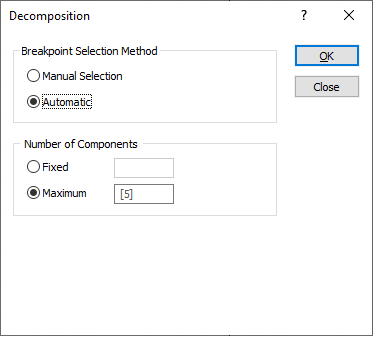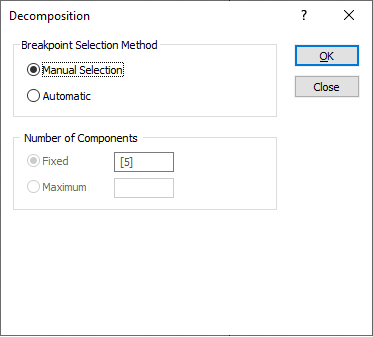Разбиение (декомпозиция)
К примеру, если образцы почв были отобраны с различных типов пород, распределение данных обычно находится под влиянием этих пород. Графики вероятности подобных наборов данных могут демонстрировать несколько участков прямых линий, разделённых точками перегибов (участки искривления). Похожие черты могут наблюдаться в данных структурно-контролируемых месторождений. На таких месторождениях оруденение происходит вдоль линии разлома. Впоследствии, минерализованный материал может быть перенесён вновь с концентрацией вдоль разломов меньшего порядка.
Конец одной популяции и начало следующей будет наблюдаться как “прерывание” в данных. Как правило, эти прерывания выглядят на графике вероятности как зазубрины или изломы.
Выше описывается то, каким образом данные появляются в Графике вероятности. Опция Разбить также доступна для работы, если график - это гистограмма или кривая накопленной частоты. Изменив режим просмотра (в панели инструментов График) с Графика вероятности на Гистограмму или График накопленной частоты, вы можете увидеть, как одинаковые характеристики отображаются для каждого типа графика.
Чтобы разбить данные выборки на популяции, выберите опцию Разбить (в панели инструментов Диаграмма), и задайте количество компонентов, на которые вы хотите разбить диаграмму:
![]()
У вас имеется возможность использовать автоматический выбор точек излома или выбрать их вручную:
|
|
|
Если вы используете автоматический выбор точек излома, у вас имеется возможность выбрать либо фиксированное количество компонентов, либо любое количество компонентов до указанного максимума (по умолчанию 5).
Если вы решили выбрать точки излома вручную, нажмите на каждую точку излома в Графике, то есть на точки между популяциями. Вам необходимо самостоятельно решить, где они находятся.
Нажмите ОК.
Параметры популяции
Для каждой популяции отображается среднее, стандартное отклонение и проценты. Эти параметры можно редактировать. Часто, когда делается выбор популяции с использованием точек ступеней в нижней части графика вероятности, происходит завышение среднего. (В верхней части, наоборот - занижение.)
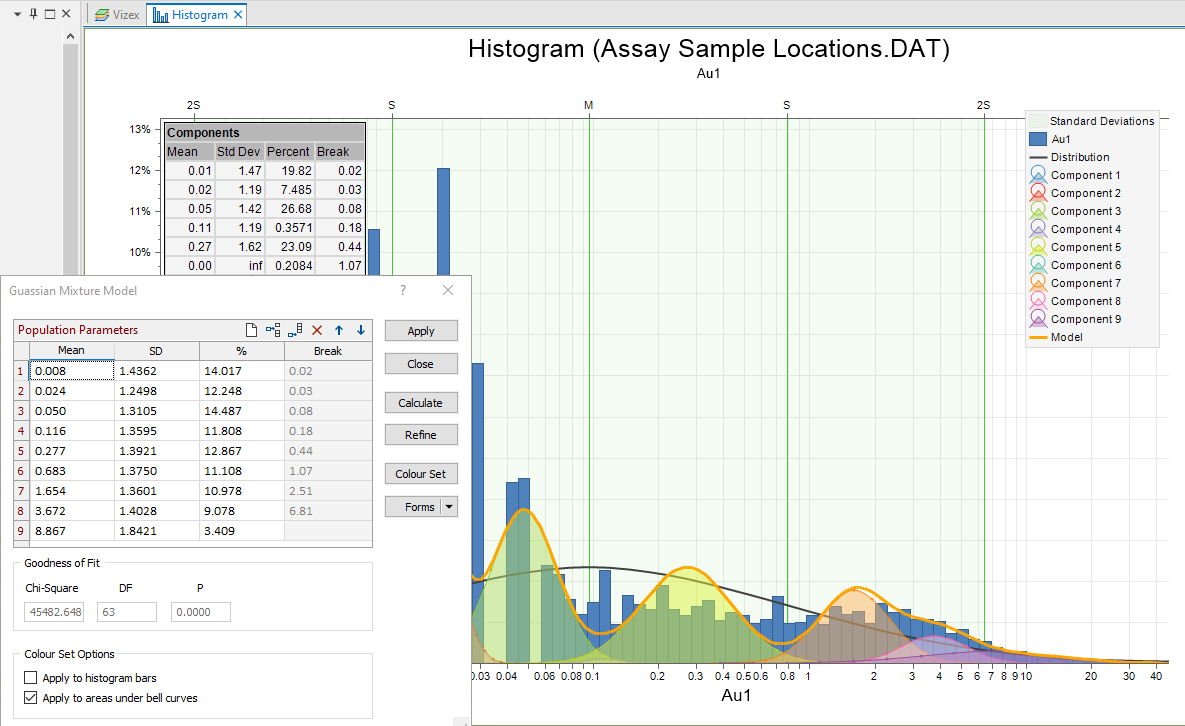
Вы можете изменить количество популяций компонентов (максимум до 20), добавляя или удаляя строки. Если вы добавляете новую строку в таблицу, вам необходимо будет ввести новое среднее, стандартное отклонение и процент для дополнительных компонентов.
Изменение количества строк повлияет на форму линии разбиения.
Чтобы Управлять строками в списке, используйте кнопки в панели инструментов таблицы.
Среднее
Среднее каждой популяции.
Если данные логнормально преобразованы (Ln), значения будут средними логнормально преобразованных значений.
Стандартное отклонение (SD)
Стандартное отклонение каждой популяции.
Стд. откл. (SD) - стандартное отклонение логнормальных значений, если данные были логнормально преобразованы (Ln).
Процент %
Поля % показывают измерения процентов в наборе данных, используемом для оценки среднего и стандартного отклонения каждой популяции.
Если вы подобрали значение среднего и выбрали Запустить, линия разбиения на графике будет перемещена, чтобы показать изменение среднего.
Разрыв
На экране будут отображаться значения полей, связанных с точками разрыва, которые вы задали.
Качество подгонки
Статистика теста Хи-квадрат (Хи-квадрат) обновляется каждый раз, когда вы загружаете, создаете или настраиваете разбиение. Вы можете использовать это число для оценки качества подгонки модели и данных. Цель этого теста - минимизировать число Хи-квадрат, что является очень удобным, если вы сравниваете разные версии одной и той же модели. Более тщательной проверкой будет сравнить р-значение с уровнем значимости вашего выбора (например 0,05 или 5%); если р-значение больше, чем уровень значимости, вы можете принять то, что модель соответствует данным.
Опции набора цветов
После того как гистограмма была разбита, а набор цветов был определен (см. ниже), вы можете применить цвета к графику:
- Применить к столбцам гистограммы
Выберите эту опцию, чтобы применить цвет к столбцам согласно значениям точек излома.
- Применить к областям под колоколообразными кривыми
Выберите эту опцию, чтобы применить цвет к областям под колоколообразными кривыми.
Применить
Нажмите на Применить, чтобы разбить данные опробования с использованием автоматически вычисленных или выбранных вами параметров. На графике прорисовывается линия, разделяющая разложенные данные.
Если вы выбрали Показать популяции во вкладке Анализ , в форме Гистограмма, в просмотр будут выведены диаграммы отдельных популяций.
При работе с графиком вероятности вы увидите, как линии этих отдельных популяций будут рассеяны по графику. Каждая линия отдельной популяции показывает вероятность нахождения пробы любого другого значения на графике вероятности, при условии, что данные происходят из распределения (нормального или логнормального) со средним и стандартным отклонением. Просмотр этих же данных на гистограмме даст лучшую (видимую) корреляцию точек на графике.
Закрыть
Щелкните по кнопке Закрыть, чтобы закрыть окно.
Вычислить
Нажмите на кнопку Вычислить, чтобы автоматически выполнить разбиение после значительных изменений параметров, например, изменения количества компонентов.
Улучшить
Нажмите на кнопку Улучшить, чтобы внести небольшие изменения в существующие параметры. Функция Улучшить делает попытку вписать разложенную кривую в фактический график, используя алгоритм наименьших квадратов. Эта опция не гарантирует достижения наилучшего результата, и вам, вероятно, понадобится произвести несколько попыток подгонки, корректируя среднее значение каждой популяции.
Набор цветов
Нажмите на кнопку Набор цветов, чтобы редактировать набор цветов на основании разбиения данных. Смотрите: Наборы цветов для разбиения
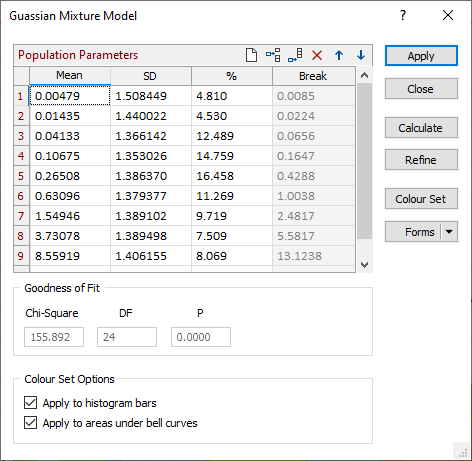
Формы
Нажмите на кнопку Формы, чтобы выбрать и открыть сохраненный набор форм или, если набор форм был загружен, сохранить текущий набор форм.